Ce să faci dacă Powerbeats Pro nu se încarcă în carcasă

Dacă Powerbeats Pro nu se încarcă, folosește o altă sursă de alimentare și curăță-ți căștile. Lasă carcasa deschisă în timp ce încarci căștile.
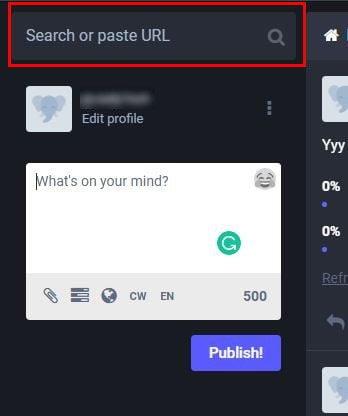
Există diverse lucruri pe care le puteți face pe Mastodon. Poate părea un pic copleșitor, dar cheia este să înveți mai întâi ce este important pentru tine. Odată ce înveți ce trebuie să faci, poți învăța încetul cu încetul totul. O caracteristică de bază cu care puteți începe este să învățați să căutați conținut și alți utilizatori. S-ar putea să fiți înclinat să utilizați metodele Twitter pe Mastodon, dar este calea de urmat?
Cum să utilizați funcția de căutare pe Mastodon
Să presupunem că cauți un alt utilizator. Vestea bună este că nu veți mai avea nevoie de numele de domeniu al persoanei respective. Daca il ai, grozav! dar nu va fi obligatoriu. Nu ar trebui să aveți probleme în găsirea persoanei dacă aveți doar numele de utilizator sau numele afișat.
Când vine vorba de căutarea postărilor, va trebui să folosiți hashtag-uri pentru a le găsi. Ideea din spatele utilizării hashtag-urilor este de a permite utilizatorilor să aibă control atunci când este vorba despre ceilalți să-și găsească postările.
Pentru a începe, vă veți conecta la contul dvs. Mastodon. Odată ce intrați, faceți clic pe bara de căutare din stânga sus. Dacă utilizați dispozitivul Android, pașii pentru a utiliza funcția de căutare vor fi în secțiunea următoare. Următorii pași se aplică utilizării Mastodon pe computer.
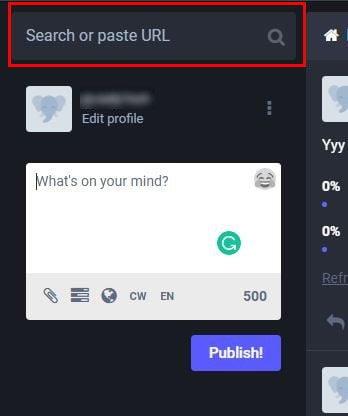
Dacă doriți să găsiți un alt utilizator Mastodon, va trebui să introduceți următoarele: @[email protected]. Așa ar arăta dacă ați adăuga domeniul, dar utilizatorul va apărea în continuare în rezultatele căutării, chiar dacă nu îl adăugați. De asemenea, puteți găsi un utilizator folosind numele afișat. Numele afișat ar fi ca numele lor real. Amintiți-vă că, dacă veți căuta pe cineva folosind numele afișat, nu este nevoie să puneți @ la început. Puteți încerca oricând cealaltă opțiune dacă o opțiune de căutare nu funcționează.
De asemenea, puteți căuta pe cineva adăugând adresa URL care duce la profilul său. De exemplu, puteți adăuga ceva de genul https://mastodon.social@PuppyTech. După ce apăsați Enter, ar trebui să vedeți rezultatele în fila Toate. Dacă doriți să urmăriți pe cineva, vedeți o pictogramă de persoană cu un simbol plus. Faceți clic pe acesta pentru a urmări persoana.
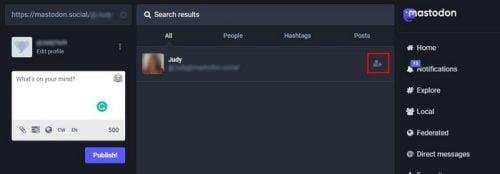
Cum să căutați conținut pe Mastodon folosind hashtag-uri
Va trebui să folosiți puțin din partea dvs. Twitter pentru a căuta postări și pentru a începe să utilizați hashtag-uri. De exemplu, puteți introduce ceva de genul #Apple și ar trebui să obțineți rezultate diferite. Faceți clic pe unul dintre rezultate și începeți să căutați postările care vă interesează. Asigurați-vă că faceți clic pe hashtag, altfel nu se va întâmpla nimic.
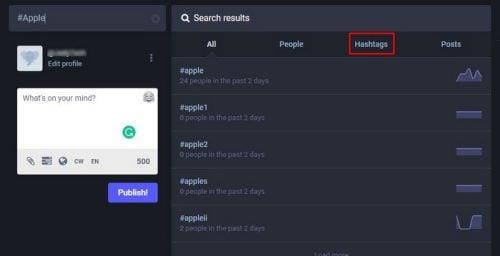
Când găsiți o postare care vă place, există diverse lucruri pe care le puteți face cu ea. Sub postare, veți vedea mai multe opțiuni din care să alegeți. Puteți face lucruri precum răspuns ( săgeata îndreptată spre stânga ), Boost ( săgeți care formează o casetă, Stea (marcați-l ca preferat ), Marcați și distribuiți, iar apoi există opțiunile din spatele acestor trei puncte.
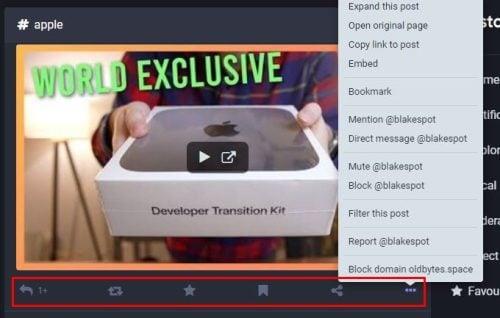
Puteți utiliza alte opțiuni, cum ar fi:
Dacă se întâmplă să aveți adresa URL a unui port, o puteți introduce în bara de căutare și puteți găsi postarea în acest fel. În stânga ta, vei vedea trei opțiuni utile dacă vrei să explorezi postări noi. De exemplu, puteți accesa opțiunile Explorare, Local și Federat. Veți găsi aici multe postări publice care vă țin ocupat o vreme.
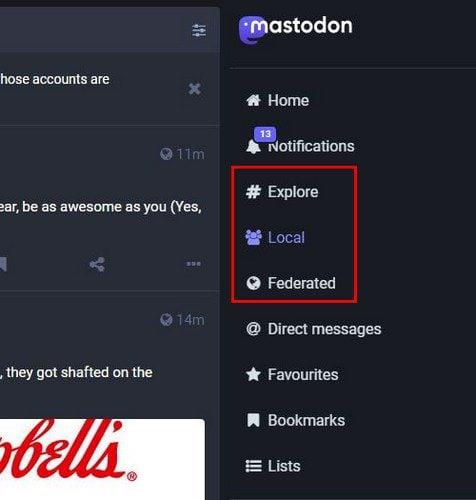
Dacă doriți să vă uitați la cele mai recente postări de la alți utilizatori de pe serverul dvs., acesta este locul potrivit. Opțiunea Federate face același lucru, dar cu un plus. De asemenea, vă arată postări de pe alte servere despre care află. Dar, dacă postările pe care doriți să le vedeți le includ pe cele care câștigă popularitate pe serverul dvs. și altele, aceasta este secțiunea dvs.
Lectură suplimentară
Există și alte lucruri pe care le puteți face pe Mastodon. De exemplu, dacă aveți nevoie de ajutor pentru a decide cu privire la ceva, puteți oricând să creați un sondaj pentru a vă ajuta să decideți. Dacă vedeți o postare pe care doriți să o păstrați, o puteți fixa oricând , astfel încât să fie întotdeauna ușor de găsit.
Concluzie
Când începeți cu o aplicație sau o rețea socială, este întotdeauna cel mai bine să citiți cum se fac lucrurile. Chiar dacă este ceva la fel de simplu ca căutarea, va fi de mare ajutor. În acest fel, știți că nu pierdeți sfaturi importante și nu veți obține cele mai bune rezultate de căutare. Acum vă puteți împărtăși cunoștințele cu alții care încep și ei cu rețeaua socială. Ce caracteristici ați adăuga la căutarea pe Mastodon? Împărtășiți-vă gândurile în comentariile de mai jos și nu uitați să distribuiți articolul pe rețelele sociale.
Dacă Powerbeats Pro nu se încarcă, folosește o altă sursă de alimentare și curăță-ți căștile. Lasă carcasa deschisă în timp ce încarci căștile.
Cum să activezi scanarea pe Canon Pixma MG5220 când ai rămas fără cerneală.
Află care sunt unele dintre posibilele motive pentru care laptopul tău se supraîncălzește, împreună cu sfaturi și trucuri pentru a evita această problemă și a menține dispozitivul răcoros.
Te pregătești pentru o seară de gaming și va fi una mare – tocmai ai achiziționat „Star Wars Outlaws” pe serviciul de streaming GeForce Now. Descoperă singura soluție cunoscută care îți arată cum să repari codul de eroare GeForce Now 0xC272008F pentru a putea începe din nou să joci jocurile Ubisoft.
Întreținerea imprimantelor 3D este foarte importantă pentru a obține cele mai bune rezultate. Iată câteva sfaturi importante de reținut.
Ai probleme în a descoperi ce adresă IP folosește imprimanta ta? Te vom învăța cum să o găsești.
Menținerea echipamentului tău într-o stare bună este esențială. Iată câteva sfaturi utile pentru a-ți menține imprimanta 3D în condiții de vârf.
Dacă ești nesigur dacă să cumperi AirPods pentru telefonul tău Samsung, acest ghid te poate ajuta cu siguranță. Întrebarea cea mai evidentă este dacă cele două sunt
În era digitală modernă, în care datele sunt un bun valoros, clonarea unui hard disk pe Windows poate fi un proces crucial pentru mulți. Acest ghid cuprinzător
În timpul pornirii computerului, vă confruntați cu mesajul de eroare care spune că driverul WUDFRd nu s-a încărcat pe computer?




